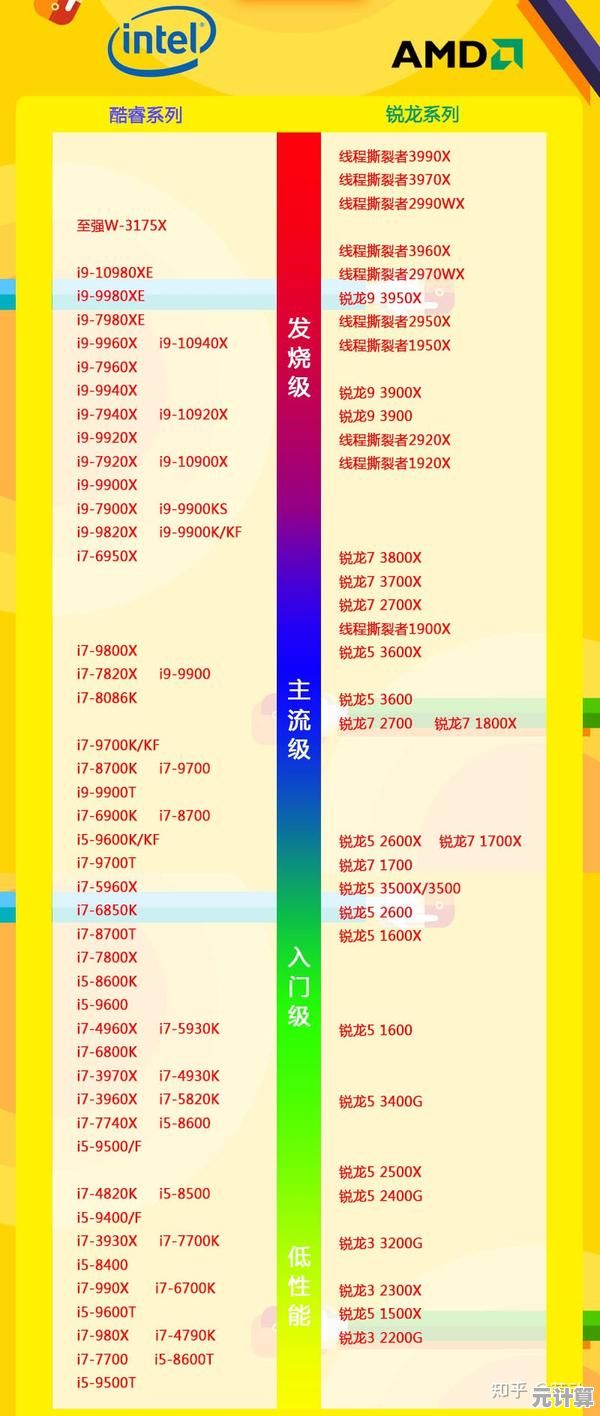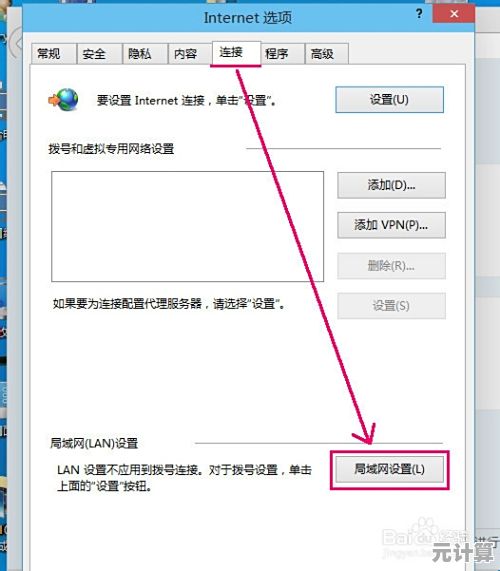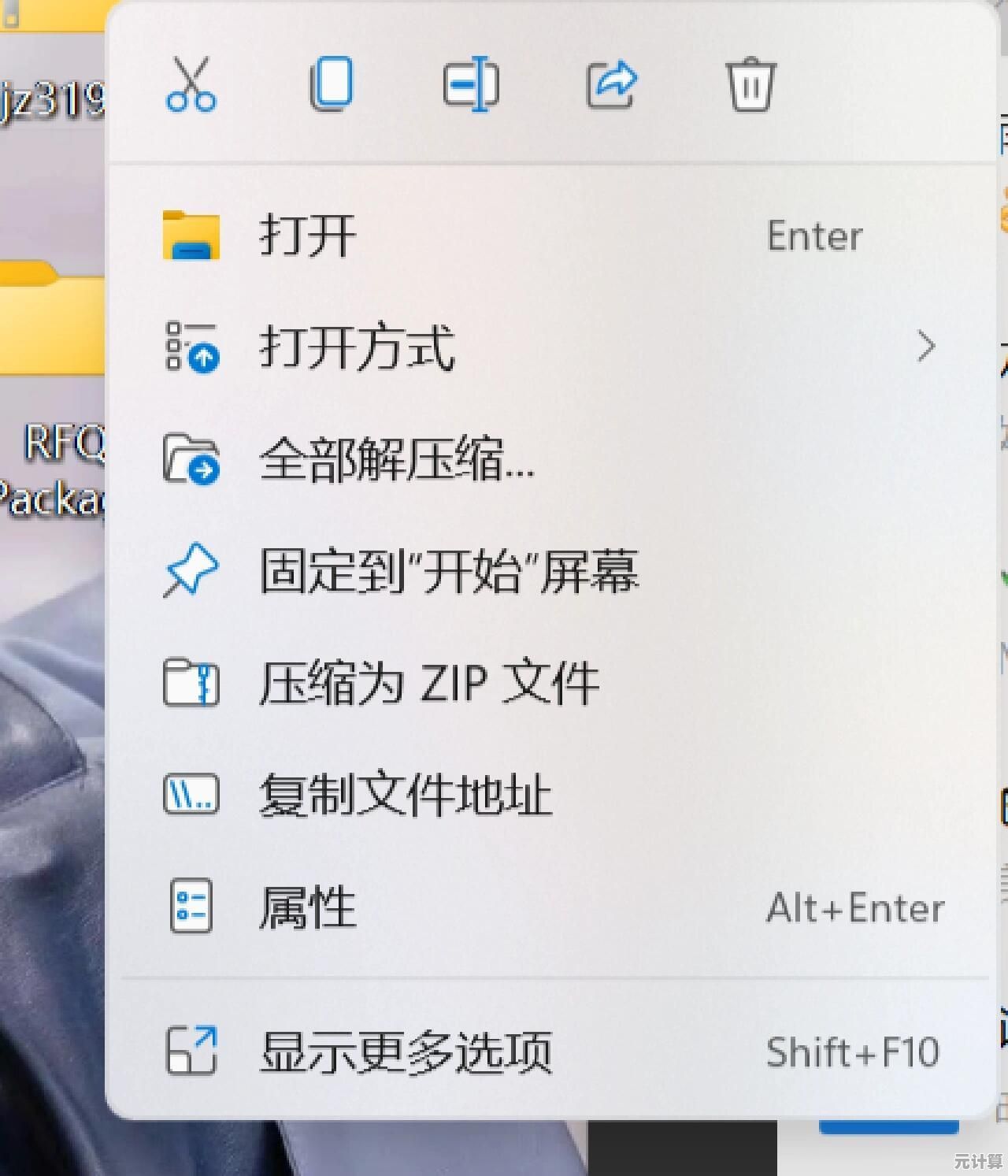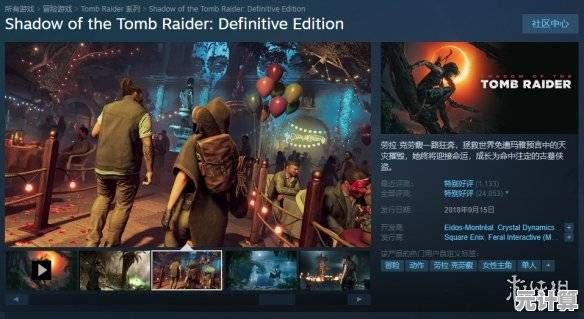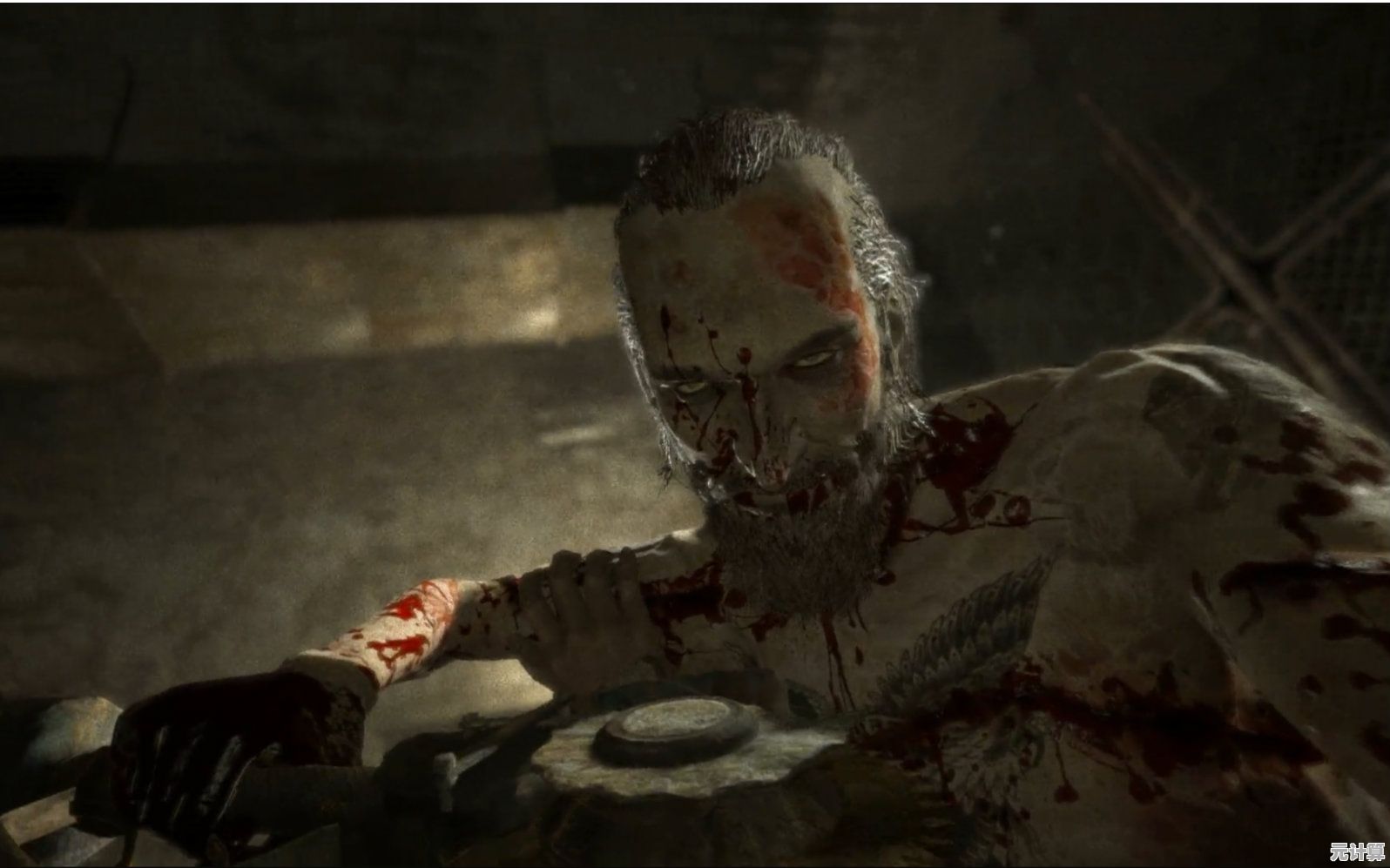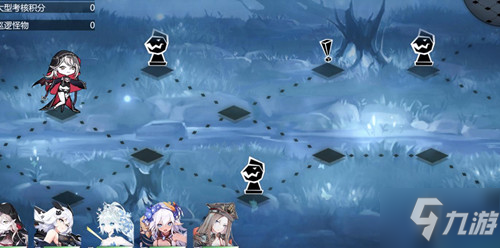电脑无法启动的常见原因及详细修复方法解析
- 问答
- 2025-09-20 22:36:41
- 2

电脑罢工了?别慌!这些原因和修复方法你可能真没想到
早上急着赶报告,按下电源键——没反应,再按,还是黑屏,那一刻,我盯着屏幕,感觉血压和CPU温度一起飙升,电脑无法启动的崩溃感,大概仅次于手机掉进马桶,但别急着砸键盘,今天就来聊聊那些让人抓狂的启动问题,以及我踩过的坑和救回来的经验。
电源问题:最基础,也最容易被忽略
症状:按电源键毫无反应,风扇不转,灯不亮,安静得像块砖。
可能原因:
- 电源线松了(别笑,我上次折腾半小时才发现是插头没插紧)。
- 电源适配器坏了(笔记本用户尤其常见,比如我的老联想适配器某天突然“退休”)。
- 台式机电源故障(尤其是用了劣质电源的,比如我朋友贪便宜买的某杂牌,半年就暴毙)。
修复方法:
- 先检查插头、插座,换个插座试试。
- 笔记本可以拔掉电池,直接插电源开机(我的戴尔灵越就这样救活过)。
- 台式机试试短接电源24Pin接口的绿线和黑线(风险操作,小白慎试,但我干过,确实能测电源死活)。
内存条松动:玄学问题的元凶
症状:风扇转,灯亮,但屏幕一片黑,或者反复重启。
个人案例:有次清灰后电脑死活不开机,差点送修,结果发现是内存条没插紧——金手指上还有我指纹的氧化痕迹。
修复方法:
- 断电后拔下内存条,用橡皮擦擦金手指(别用酒精,我试过,效果不如橡皮)。
- 换插槽试试(尤其是老主板,插槽可能接触不良)。
- 如果是多条内存,先插一条测试(我同事的电脑就是其中一条内存暗病,折腾一周才找到)。
硬盘挂了:数据比命重要
症状:能进BIOS,但卡在启动界面,或者直接提示“No Boot Device”。

血泪教训:我的西数蓝盘某天突然暴毙,里面存了三年多的照片和代码——没备份,现在听到硬盘“咔咔”声就PTSD。
修复方法:
- 进BIOS看硬盘是否被识别(没识别就检查SATA线或换接口)。
- 用PE系统启动,试试DiskGenius修复分区表(救过我的移动硬盘)。
- 如果是固态硬盘,突然掉盘可以尝试断电半小时再试(三星某型号通病,亲测有效)。
主板或CPU问题:最贵的悲剧
症状:通电但无任何显示,或者主板诊断灯亮红灯/黄灯。
真实经历:朋友超频把CPU烧了,主板也跟着殉情,最后花了两千多换新——他的原话:“手贱一时爽,售后火葬场。”
修复方法:
- 检查CPU供电线是否插紧(尤其是8Pin接口,容易被忽略)。
- 主板放电(抠电池或者短接CLRTC跳线,我的B550主板就这样复活过)。
- 如果怀疑CPU问题,可以换个CPU试试(前提是你有备用的,或者脸皮厚找朋友借)。
显卡作妖:游戏党的噩梦
症状:风扇狂转但无显示,或者开机花屏。
个人翻车现场:去年换显卡,没插稳,开机黑屏以为翻新卡,差点和卖家对喷,结果发现是PCI-E槽没扣紧……
修复方法:
- 重新插拔显卡,确保供电线接好(尤其是6+2Pin的,容易虚接)。
- 换DP/HDMI线试试(我遇到过线材问题,显示器背锅)。
- 核显用户可以直接拔独显,用主板视频输出测试。
最后唠叨几句
修电脑就像破案,大部分时候是“弱智问题”(比如电源没开),但偶尔也会遇到“悬案”(比如主板暗病),我的建议是:
- 先软后硬:能进BIOS就别急着拆机。
- 备份数据:血的教训,说三遍。
- 别手贱:超频、暴力清灰、乱刷BIOS,都是作死捷径。
如果实在搞不定……那就承认吧,该送修送修,该换新换新,毕竟,时间比电脑贵(自我安慰完毕)。
本文由封子昂于2025-09-20发表在笙亿网络策划,如有疑问,请联系我们。
本文链接:http://pro.xlisi.cn/wenda/32494.html